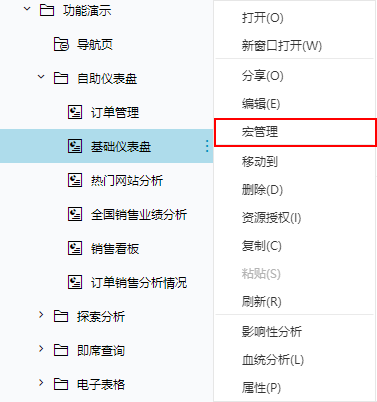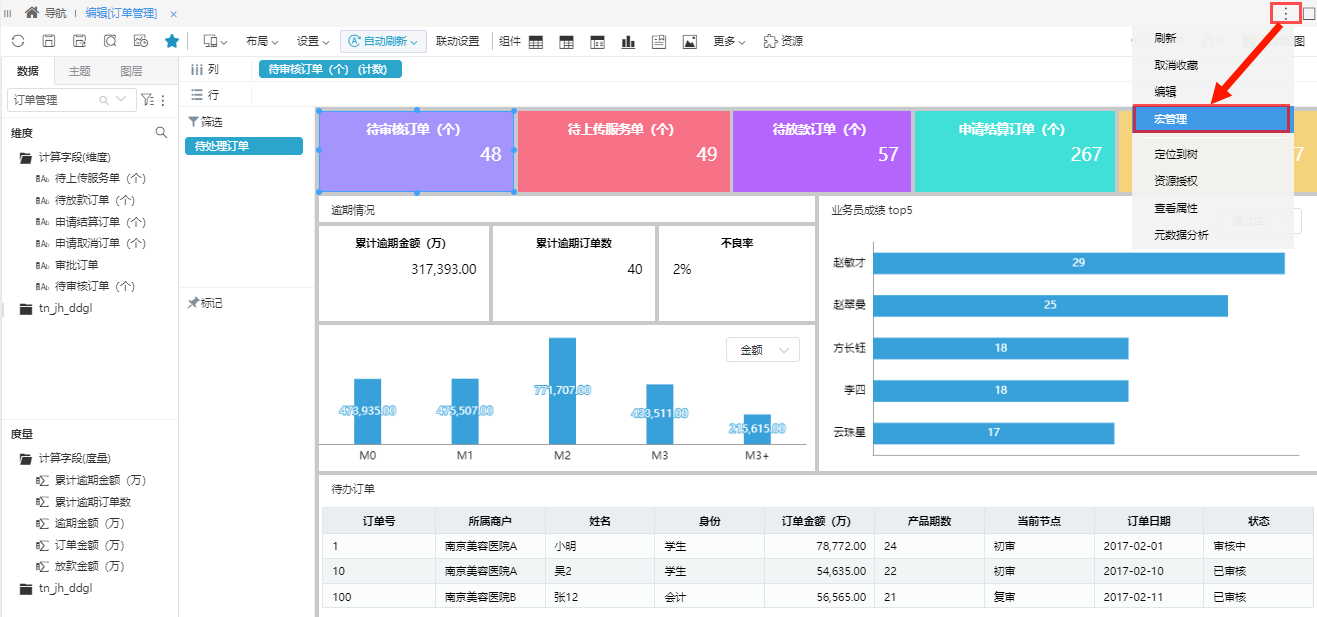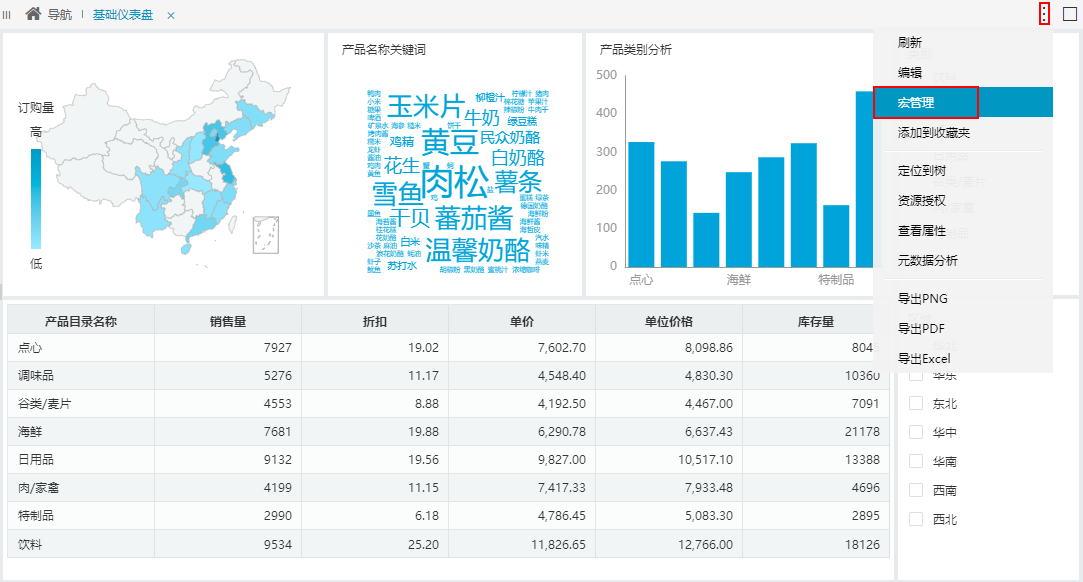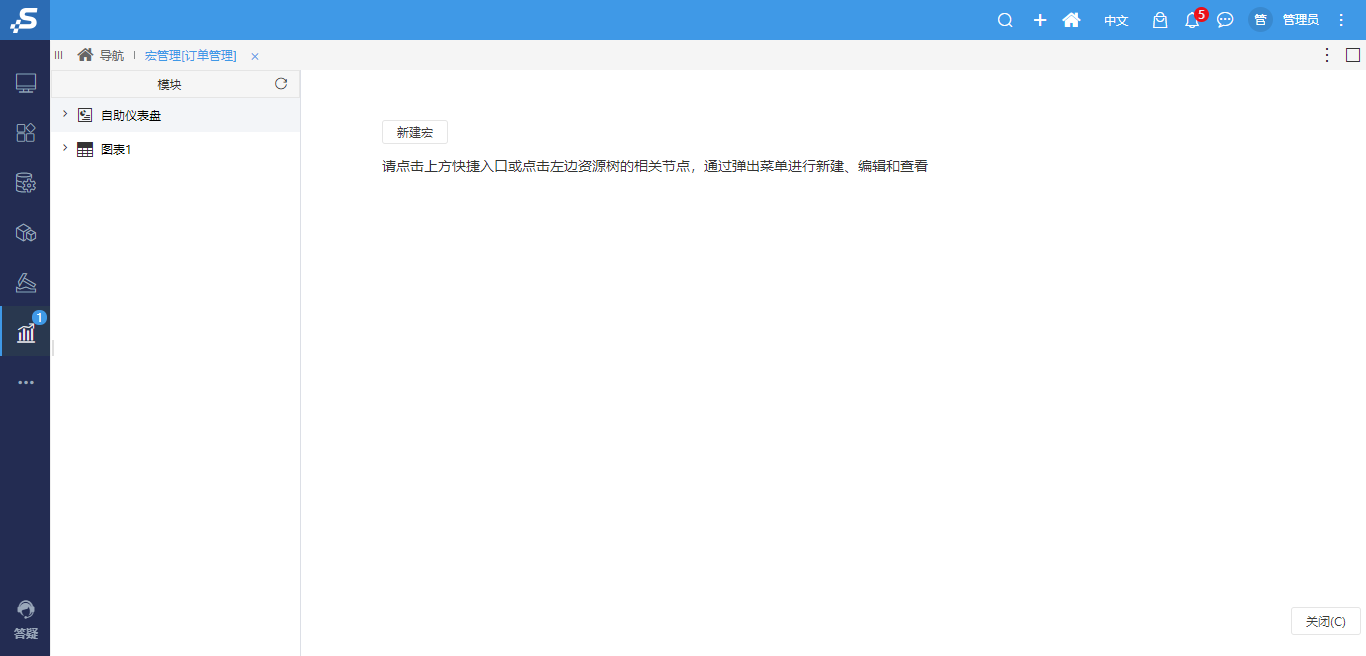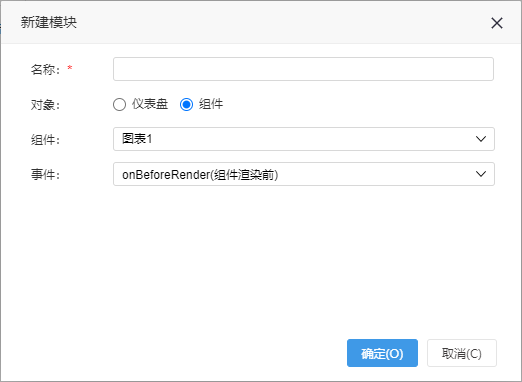1.操作入口
1.1左侧资源树
选择一个仪表盘,右键选择 宏管理 。
1.2右上角更多操作
1、在仪表盘的编辑界面,点击右上角的 更多操作,在下拉树中选择 宏管理 。
2、在仪表盘的展示界面,点击右上角的 更多操作,在下拉树中选择 宏管理 。
更多操作
各操作项说明如下:
| 类型 | 功能 | 说明 |
|---|---|---|
| 功能操作 | 刷新 | 刷新当前页面。 |
| 编辑 | 进入仪表盘编辑页面。 | |
| 宏管理 | 进入仪表盘宏管理页面。 | |
| 添加到收藏夹 | 收藏资源到指定的文件夹。 | |
| 资源内容相关 | 定位到树 | 定位到当前资源在左侧资源树的位置。 |
| 资源授权 | 设置仪表盘的资源授权。 | |
| 查看属性 | 查看仪表盘的资源属性。 | |
| 元数据分析 | 仪表盘的血统分析和影响性分析。 | |
| 导出 | 导出PNG格式 | 导出为PNG格式。 |
| 导出PDF格式 | 导出为PDF格式。 | |
| 导出Excel格式 | 导出为Excel格式。 |
1.3组件的更多菜单
在组件的更多中,选择 宏管理 ,可直接设置当前组件的宏代码。
2.界面介绍
仪表盘宏管理涉及以下界面
2.1初始界面
在左侧资源树上右键或点击右侧快捷入口中的按钮,可新建宏。
2.2 新建宏界面
2.2.1 新建模块界面
新建模块界面如图:
设置项如下:
| 名称 | 说明 |
|---|---|
| 名称 | 模块的名称。 |
| 对象 | 设置宏生效的对象,可设置仪表盘、组件。 |
| 组件 | 当“对象”选中组件时显示,设置宏的生效组件 |
| 事件 | 根据所选的对象决定。 |
2.2.2 宏管理编辑界面
宏管理编辑界面,可在此界面编写代码,实现各种宏的效果,如图: